El trabajo de Steam Client Bootstraper se ha detenido qué razones y cómo corregir el error

- 4932
- 534
- Cristian Collazo
A pesar del hecho de que el servicio de juegos de Steam Megapopular tiene varios competidores dignos, su relevancia y "amor" de los jugadores todavía están en un nivel bastante alto, lo cual es confirmado por muchos registros para el número simultáneo de usuarios en línea.

Pero, como en cualquier otro software (y este es un fenómeno completamente normal), a veces surgen errores imprevistos en el trabajo del cliente Steam, para el cual no siempre es posible encontrar una solución rápida, que puede arruinar la impresión de un juego adicional pasatiempo. Es para corregir tal situación en el marco de este artículo que hablaremos sobre las soluciones del error de "steam cliente bootstrapper", que es un fenómeno bastante privado de los usuarios que usan activamente el servicio de juegos de Steam.
Causas y opciones de solución
Para empezar, descubramos qué tipo de programa es: Steam Client Bootstrapper, por qué cuelga en el despachador de tareas y qué función realiza. Del el nombre del proceso de bootstrapper del cliente Steam, se puede suponer que de una forma u otra es responsable del procedimiento para obtener actualizaciones para el cliente mismo y para el juego disponible en la biblioteca.
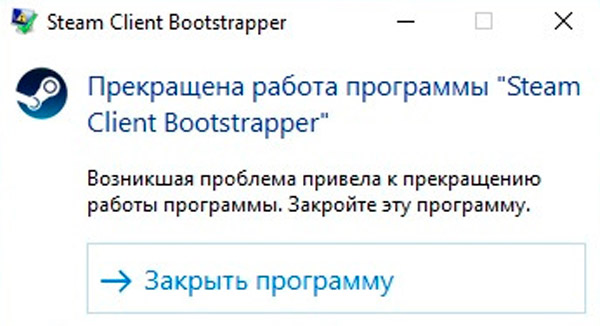
O, en otras palabras, la aplicación sirve para descargar regularmente los archivos necesarios para el funcionamiento correcto del programa en sí y para los productos de juego. Teniendo en cuenta que la mayor parte de la funcionalidad de este software está vinculada a cargar archivos desde el exterior, será legítimo y lógico distinguir las siguientes razones posibles que podrían conducir a fallas en el trabajo de tiempo completo del cliente:
- Instalación incorrecta del juego o archivos de actualización:
- La instalación fue interrumpida por el usuario;
- La conexión a Internet fue interrumpida;
- No había suficiente espacio libre en la sección de disco utilizada;
- Antivirus bloqueó la habitación en el catálogo del sistema de archivos de actualización, etc. PAG.
- La computadora usa software para ocultar los datos reales del cliente (oculta su IP, por ejemplo). Los servidores de Steam no pueden recibir la confirmación de (un tipo) de la legalidad de obtener actualizaciones para un cliente de un usuario separado.
- Anteriormente, los archivos ubicados en la carpeta donde se instaló el cliente de Steam se eliminaron manualmente o no se autorizaron.
Solución
Vale la pena aclarar que el error considerado en este artículo no tiene una solución específica, como no tiene un cierto número de razones posibles para su apariencia, ya que muchos factores pueden afectar el funcionamiento correcto del software seleccionado, y es simplemente imposible para proporcionarles todo. Por lo tanto, se describirá a continuación un conjunto de medidas estándar, que también se recomendaron desde el lado del soporte técnico oficial de Steam. Entonces, cuando surjan problemas con Bootstrapper, intente tomar las siguientes acciones:
- Abra el "despachador de tareas" haciendo clic en CTRL+ALT+Eliminar o hacer clic en el menú "Inicio" con el botón derecho del mouse, y complete manualmente la sesión de proceso "Steam Client Bootstrapper". Sin cerrar el "despacho de tareas", abra la pestaña "Carga automática" y apague el inicio automático del cliente Steam junto con la carga del sistema operativo, y luego reinicie la computadora y verifique la operabilidad del software. También vale la pena señalar la necesidad de desactivar el software de terceros que afecte el procedimiento para transmitir los parámetros de su red, por ejemplo, clientes VPN.
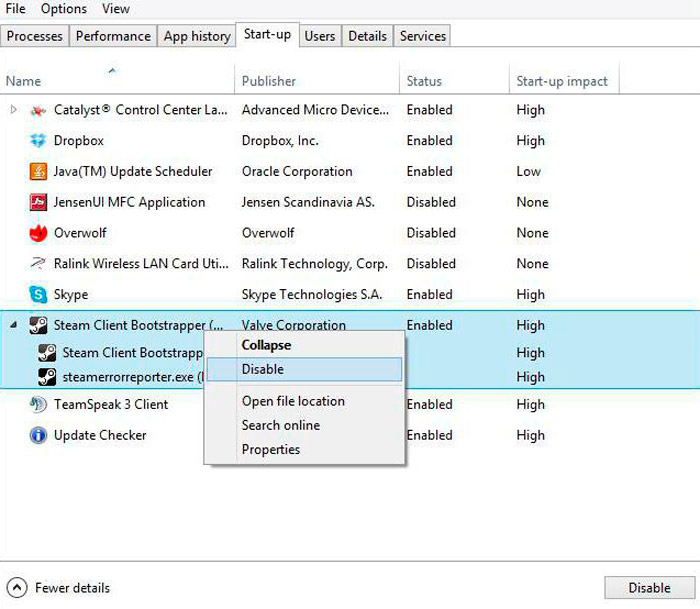
- Coloque la carpeta con el cliente en la lista de excepciones de su antivirus. Para hacer esto, haga lo siguiente (por ejemplo, seguridad total):
- Abra la interfaz de software antivirus principal y en la esquina inferior izquierda, haga clic en el botón en forma de engranaje;
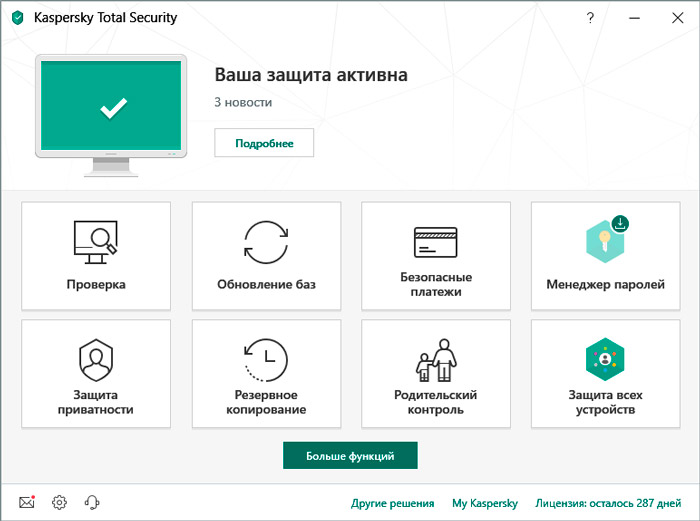
- Esta acción abrirá la sección "Configuración", donde debe seleccionar la pestaña "adicionalmente" para ir a una lista extendida de configuraciones antivirus;
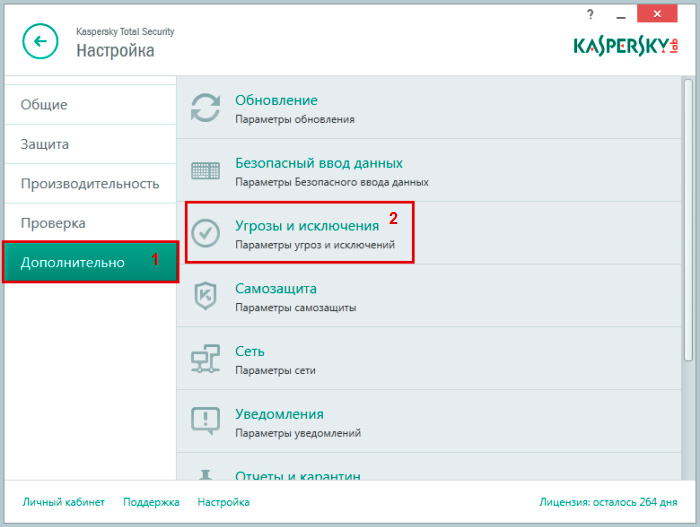
- Abra la pestaña "Amenaza y exclusión";
- Seleccione "Excepciones" y haga clic en la línea "Excepciones de basura";
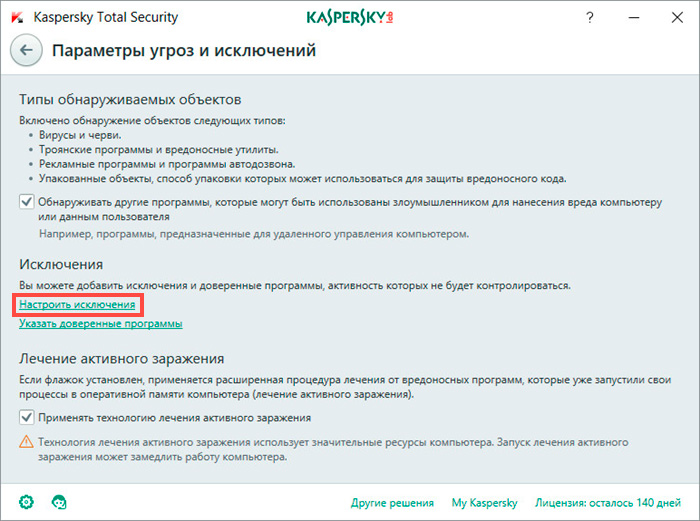
- Una ventana con una "lista blanca" se abrirá frente a usted, para agregar el catálogo requerido, haga clic en el botón "Agregar";
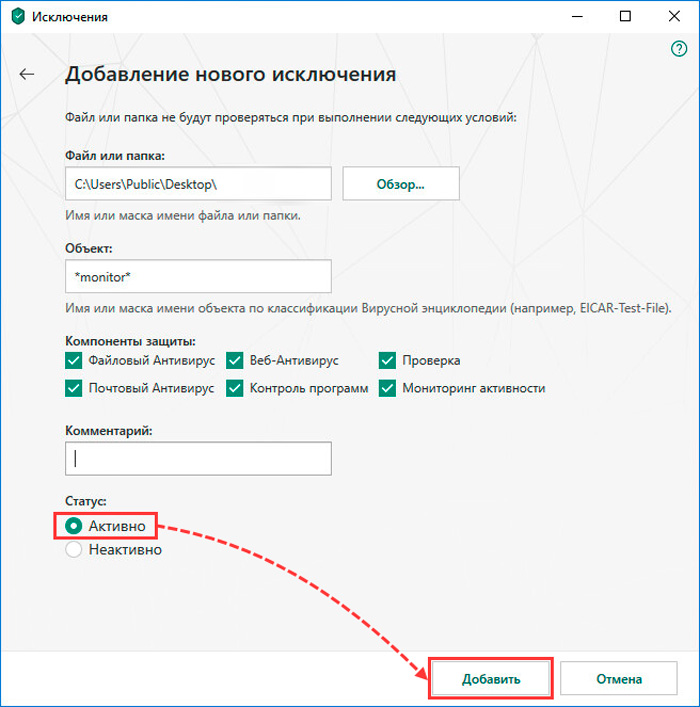
- Seleccione la "revisión", busque la carpeta donde se ha instalado la aplicación Steam y haga clic en el botón "Agregar".
- Abra la interfaz de software antivirus principal y en la esquina inferior izquierda, haga clic en el botón en forma de engranaje;
- Recargar la computadora nuevamente y verificar la calidad del trabajo del cliente.
- Una de las soluciones es eliminar el bootstrapper del cliente Steam, después de lo cual puede usar cualquier utilidad conveniente para que limpie el sistema operativo de la "basura" restante, después de preservar toda la información importante para usted. Por ejemplo, CCleaner o, como usuarios del servicio en cuestión, la utilidad de Steam Cleaner recomienda.
Después de la implementación de estas acciones, descargue el instalador del sitio web oficial de los desarrolladores y vuelva a autorizar su cuenta.
https: // www.YouTube.Com/reloj?V = ipezwxt2krm
Como sigue lo anterior, el proceso puede volverse problemático solo durante el trabajo activo. Pero a veces la caída en el rendimiento del sistema se observa incluso en los casos en que el cliente es pasivo, es decir, inactivo.
Veamos qué bootstraper de clientes de Steam puede cargar fuertemente el procesador:
- Activado por superposiciones de Steam, que a algunos juegos realmente no les gustan, y como resultado, la operación del sistema se vuelve inestable;
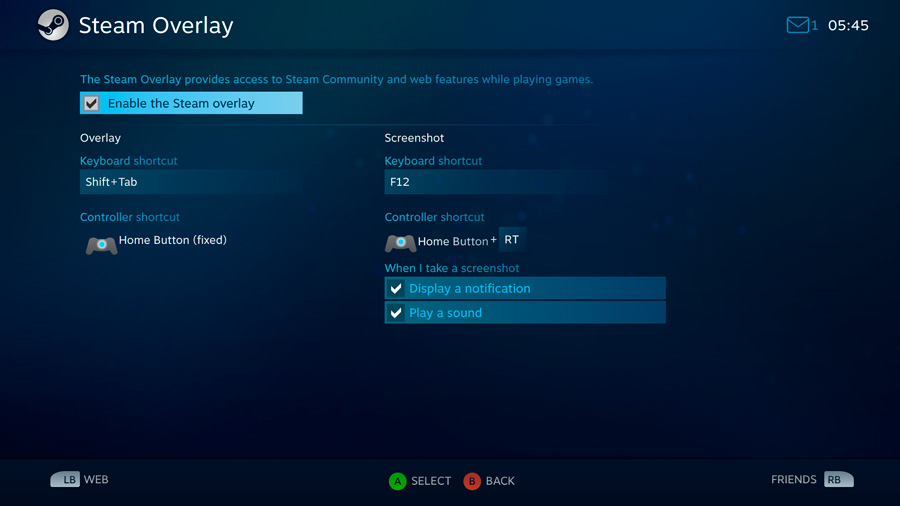
- La nueva piel está montada, lo que resultó ser tan cruda que la carga en el procesador aumentó bruscamente;
- Se completó la instalación de la ventana "Tienda", que recibió el estado de preferido;
- Ya hemos mencionado que la fuente de problemas puede ser viral en. Por ejemplo, a menudo con los juegos, el código de espía de Red Shell se pone en la computadora. Incluso si el antivirus encontró y neutralizó este programa, es posible que su rastreador permanezca en el registro, que continúa recopilando datos del usuario, cargando el procesador central. Se requiere el uso de un script especial para limpiar el espía.
Considere las formas principales de resolver el problema.
Apagar el abrumador de vapor
Si está seguro de que el cliente de steam cliente no responde debido a la superposición (generalmente esto se observa cuando se inicia el vapor), puede intentar apagarlo. Overli, en principio, es algo muy útil para el funcionamiento de muchas funciones de juego, ya que reduce la carga en el sistema, pero en algunos casos se convierte en la fuente de aumentar la carga en el sistema.
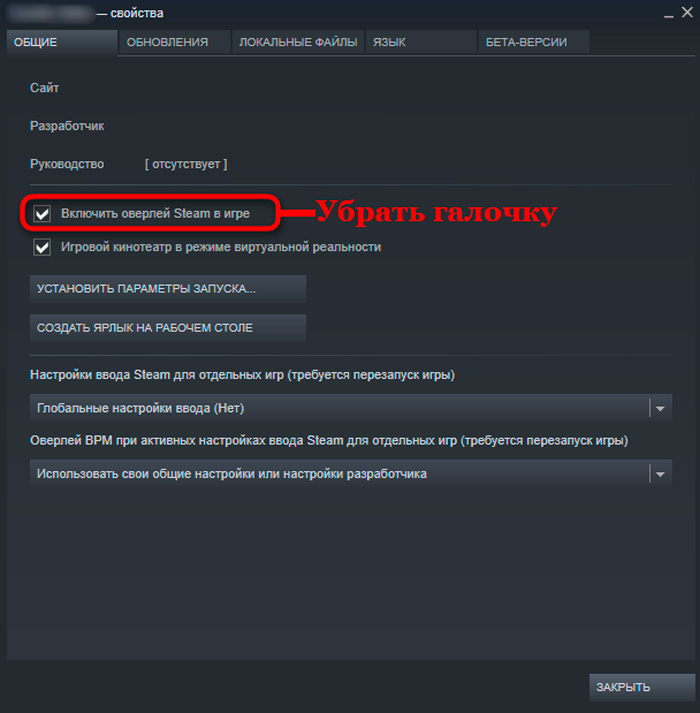
Para apagarlo, vaya a la pestaña Configuración, seleccione el elemento "En el juego" y elimine la casilla de verificación "Habilitar sobreli", confirmando los cambios presionando "OK". Después de dejar el juego, intente comenzar de nuevo y evaluar los resultados del cierre de la superposición.
Volver al diseño antiguo
Es probable que el cliente de Steam Client comience a cargar el disco después de instalar la nueva piel por parte del cliente. En este caso, solo necesita volver a un estándar o establecer ante el tema.
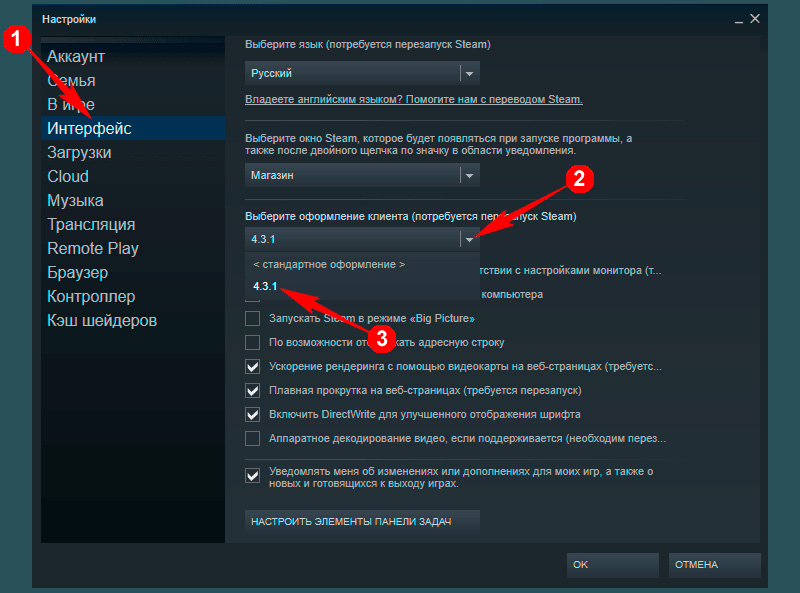
Para hacer esto, en la pestaña de interfaz, haga clic en el elemento de "Título del cliente", cambie el tema al estándar y siga el reinicio del juego con el cliente.
Cambiar la ventana preferida
Accidental o intencionalmente, el usuario puede establecer la ventana preferida en el valor de "tienda". Este parámetro no es deseable para un uso constante, ya que en este modo Bootstrapper intentará subir a Internet con más frecuencia gastando más recursos de CPU. Simplemente cambie el valor a la "biblioteca", y luego la carga de la CPU debería volver a la norma.
Manipulaciones similares se realizan en la misma ventana de interfaz, después de los cambios, el cliente se vuelve a cargar.
Participación del jugador en pruebas beta
Raramente, pero sucede que los problemas con el rendimiento de la PC son el resultado de la actualización del cliente. Para verificar si esto es así, intente usar la opción de prueba beta, en este modo el cliente funcionará en un formato liviano, y debe esperar hasta que el vapor elimine el problema.
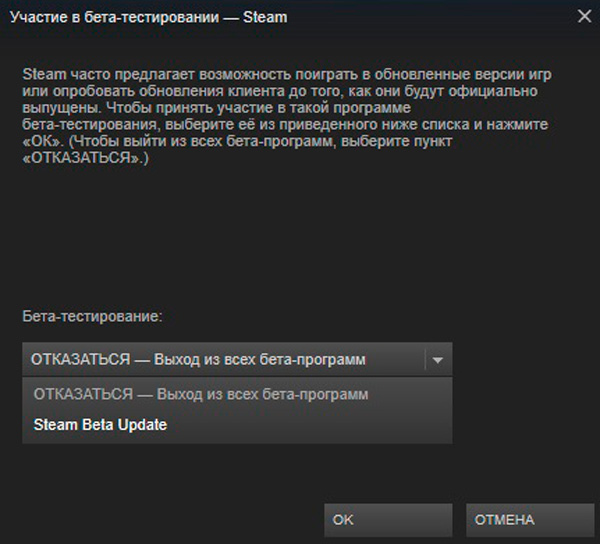
Para hacer esto, vaya a la pestaña "Cuenta", haga clic en el elemento del menú "Cambiar", vaya a la sección de pruebas beta y coloque una marca de verificación cerca del parámetro de actualización beta de Steam, lo que indica que el cliente actualiza.
Recuperación de vapor
Si todos los pasos anteriores no han dado el efecto deseado, y la computadora aún se ralentiza, intente hacer la restauración del cliente. Para hacer esto, cuando presione Win + R en la ventana de búsqueda, ingrese la línea ": \ Archivos de programa \ Steam \ bin \ SteamService.exe " /reparar, reemplazar la estructura con la letra de la letra en la que está instalado el juego. Para comenzar la recuperación, use Ctrl + Shift + Enter Combination.
Conclusión
Como se mencionó anteriormente, estas no son las únicas opciones posibles para resolver el problema en consideración.
En las vastas extensiones de Internet (incluso en foros temáticos), se recomienda otras opciones, por ejemplo:
- Restablecer la configuración de la red utilizando una consola de línea de comandos abierta con los derechos del administrador y el comando NetSH Winsock RESET;
- Ejecución del comando "Steam: // FlushConfig" para restablecer la configuración del cliente al valor predeterminado al mantener los datos personales;
- Eliminar todas las carpetas del Catálogo de Root de Steam, con la excepción de "UserData" y "SteamApps", así como el "archivo de vapor.EXE ". A continuación, el lanzamiento de este archivo ejecutable en modo de compatibilidad.
Hay muchas opciones, pero cuán apropiados serán en su caso particular, solo la práctica puede mostrar, pero la práctica es extremadamente cuidadosa.
- « Instalación Davinci Resolve and Work en el editor de video
- ¿Por qué una pantalla puede entregar una computadora o computadora portátil y cómo solucionarla? »

